设置个人类别
了解如何设置个人类别。
用户无法更改共享类别的设置。
添加个人类别
添加个人类别。
操作步骤:
-
点击页眉处的应用图标
。
-
点击[书签]。
-
在"链接"页面上,选择父类别并单击"添加类别"。
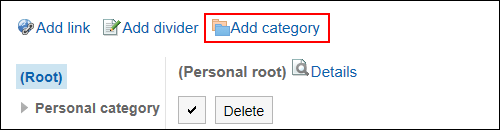
-
在"添加类别"页面上,输入标题。
请务必设置标题。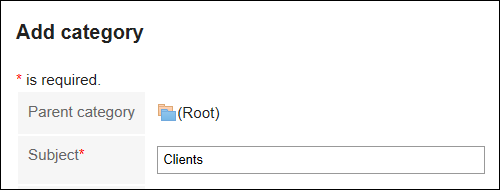
-
在“类别代码”项目中输入类别代码。
必须设置类别代码。
用于标识个人类别的唯一代码。
-
根据需要设置"备注"项。
输入类别的说明。
设置完成后,您设置的个人类别的页面上将显示一个注释。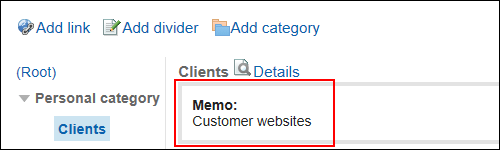
-
确认设置内容,点击[添加]。
更改个人类别
更改您的个人类别。
操作步骤:
-
点击页眉处的应用图标
。
-
点击[书签]。
-
在"链接"页面上,选择个人类别并单击"详细信息"。

-
在“类别的详情”页面中,单击[更改]。
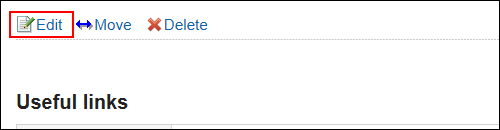
-
在"更改类别信息"页面上,根据需要更改项目。
-
确认设置内容,点击[更改]。
移动个人类别
将个人类别移到其他类别。
操作步骤:
-
点击页眉处的应用图标
。
-
点击[书签]。
-
在"链接"页面上,选择个人类别并单击"详细信息"。

-
在“类别的详情”页面中,单击[移动]。
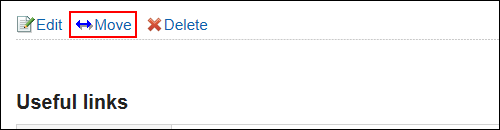
-
在"移动类别"页面上,在"移动后的父类别"字段中,选择要移动到的父类别。
单击"向上"可向上移动到单个类别。
单击类别名称可移动到您单击的上级类别。
可通过输入关键字并点击[搜索类别]来搜索要移动到的类别。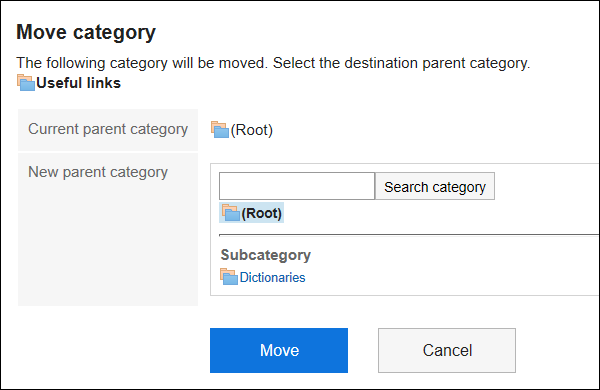
-
确认设置内容,点击[移动]。
更改子类别的顺序
更改子类别的顺序。
操作步骤:
-
点击页眉处的应用图标
。
-
点击[书签]。
-
在"链接"页面上,选择个人类别并单击"详细信息"。

-
在“类别有详情”页面中,点击[更改子类别的顺序]。

-
在"更改子类别顺序"页面中,更改子类别的顺序。
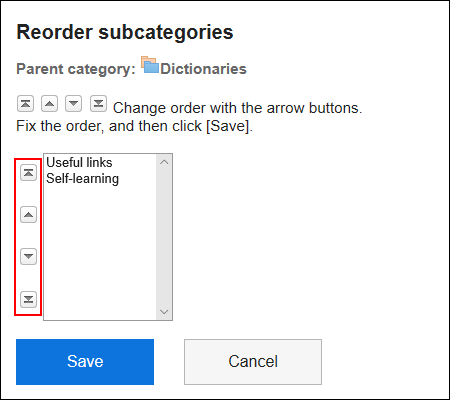
-
确认设置内容,点击[更改]。
删除个人类别
删除个人类别。
删除类别中的子类别、链接和分隔符也会被删除。
操作步骤:
-
点击页眉处的应用图标
。
-
点击[书签]。
-
在"链接"页面上,选择个人类别并单击"详细信息"。

-
在“类别的详情”页面中,单击[删除]。
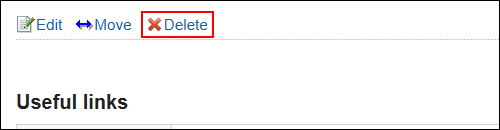
-
在“类别的删除”页面中,单击[是]。